原创 Noriaki 最后发布于2018-01-19 18:17:55 阅读数 6709
收藏
发布于2018-01-19 18:17:55
版权声明:本文为博主原创文章,遵循 CC 4.0 BY-SA 版权协议,转载请附上原文出处链接和本声明。
使用mjpg-streamer可以实现远程监控,mjpg-streamer的优点是图像清晰延迟小,下边大概说一下使用它的步骤。
1.更新一下软件包
分两次输入
sudo apt-get update
sudo apt-get upgrade
2.重启之后开启摄像头:
可以输入
sudo raspi-config然后选择 ‘5 interfacing options’中的‘camera’然后enable,之后树莓派将重启(步骤如下图)

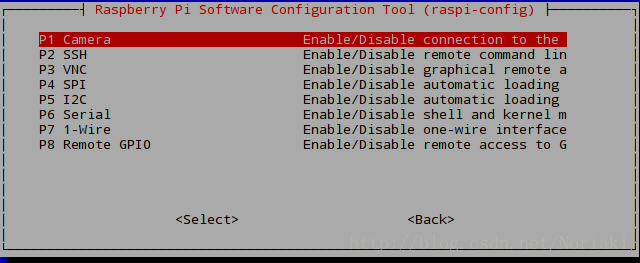
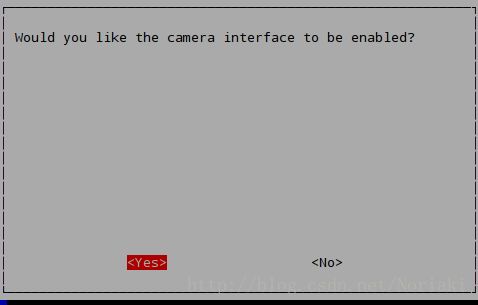
3.检查摄像头是否被识别(两种方法)
①第一种方法:将usb摄像头插到树莓派上,然后输入
ls /dev
发现有video0即摄像头被识别(如下图)

②第二种方法:输入
lsusb
如果出现了摄像头的ID(这个可以看自己摄像头的名字)即说明被识别(如下图)

4.安装libjpeg库(用于解码)
分别输入
sudo apt-get install libjpeg62-dev
sudo apt-get install libjpeg8-dev
安装过程中都选‘是’
5.下载并编译mjpg-streamer(需要做些等待)
输入
wget https://github.com/jacksonliam/mjpg-streamer
并解压
unzip mjpg-streamer-master.zip
之后编译
先安装cmake :sudo apt-get install cmake
然后切换到mjpg-streamer的路径下分别输入
cd ~/mjpg-streamer-master/mjpg-streamer-experimental
sudo make clean all
6.安装mjpg-streamer
分别输入
sudo cp mjpg-streamer /usr/local/lib
sudo cp output-http.so input_uvc.so /usr/local/lib/
sudo cp -R www /usr/local/www
6.打开mjpg-streamer
LD_LIBRARY_PATH=/usr/local/lib mjpg-streamer -i “input_uvc.so” -o “output_http.so -w /usr/local/www”
▲注意-i -o -w 前后都有空格
如下图
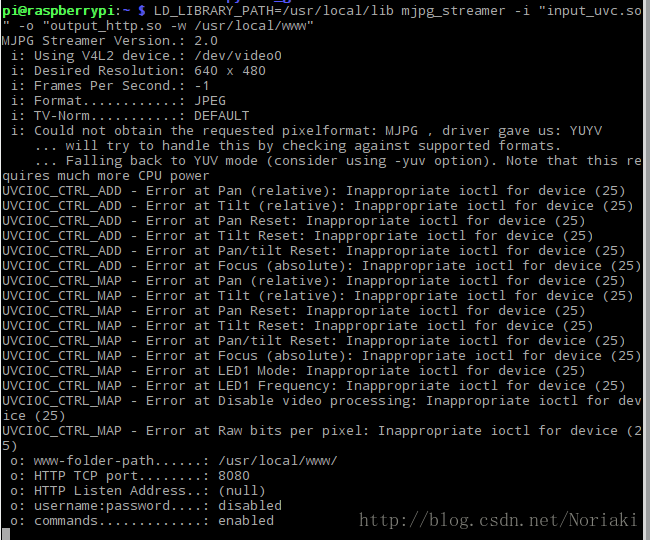
打开成功,之后去浏览器输入‘树莓派的ip:8080’即可进入mjpg-streamer界面(如下图)
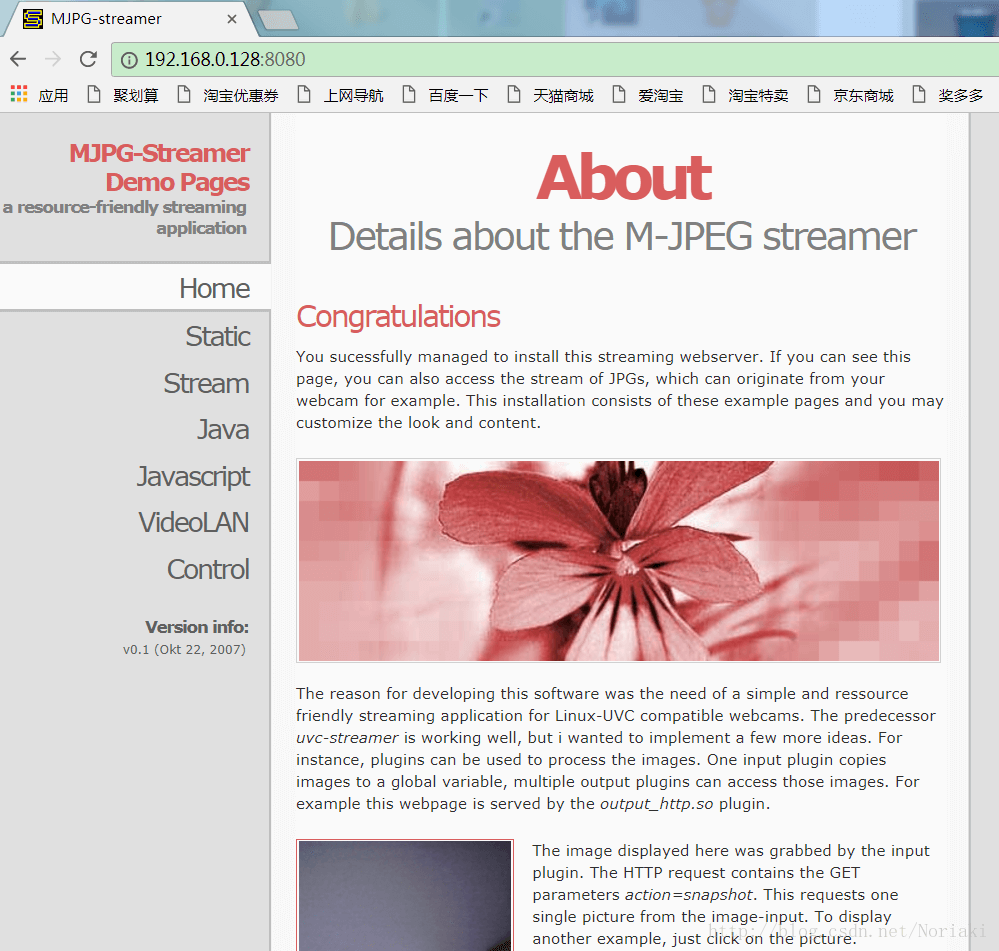
树莓派ip查看的方法
①下载ip_scanner(可以查看所连接路由器下所有的设备的ip,好处是能显示出树莓派的名字,很清楚看到)
首先电脑和树莓派接入的同一个路由器
点击scan,然后等一会(如下图)
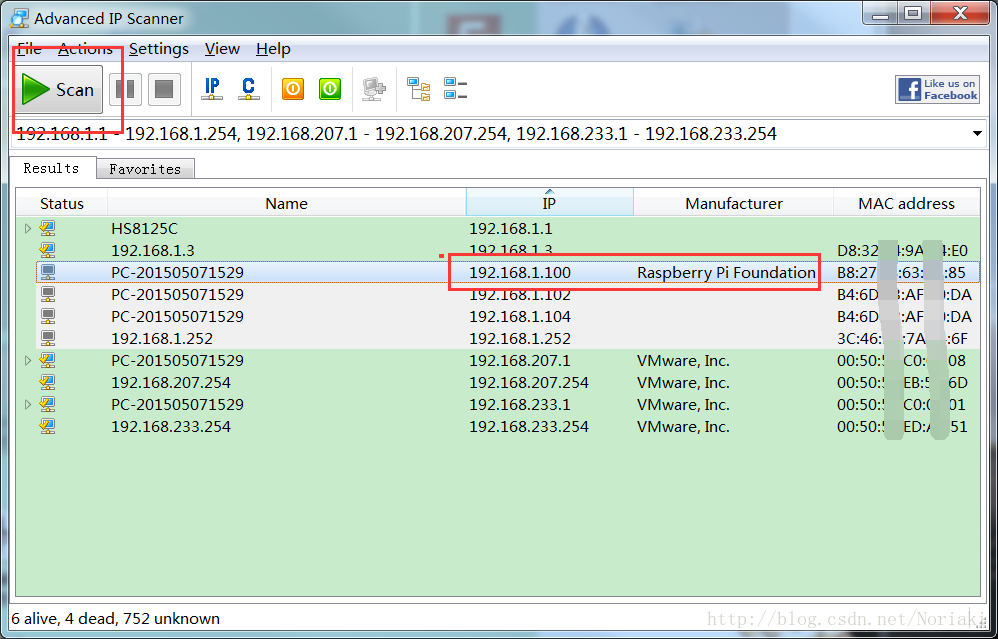
②用360的路由器卫士,可以直接打开360去功能大全里边找。
打开之后直接会显示出所连接路由器下的所有设备ip(缺点是树莓派的名字是未知设备)
找到树莓派的ip之后让我们继续回到mjpg-streamer界面下,Static是静态图片,Stream是图像,可见图像很流畅也很清晰(如下图,晚上拍的不是很清楚)
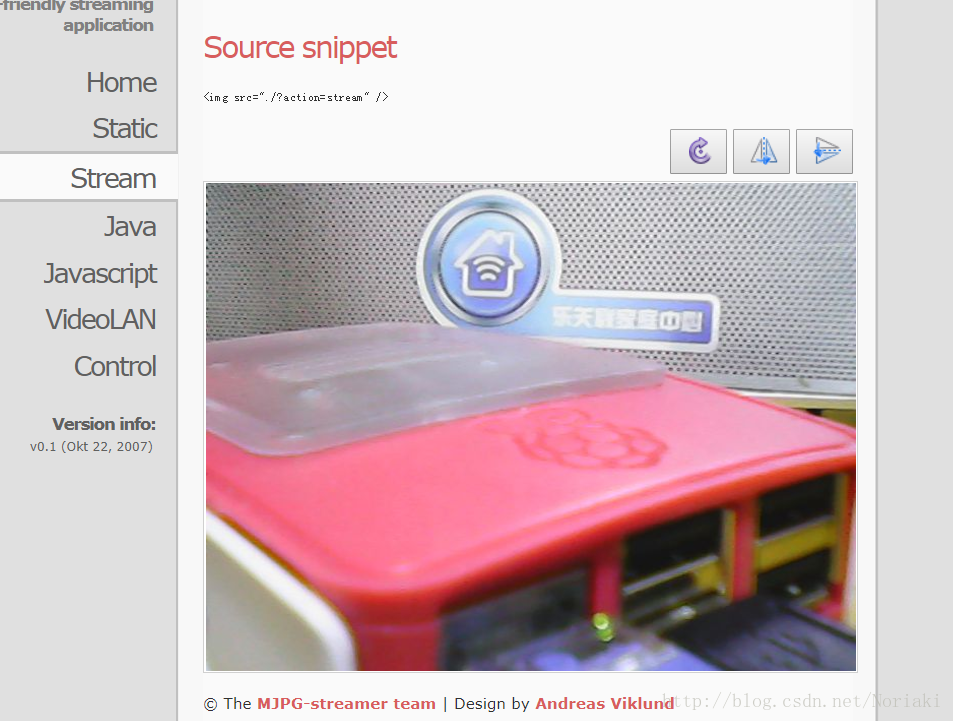
发布了4 篇原创文章 · 获赞 4 · 访问量 1万+



